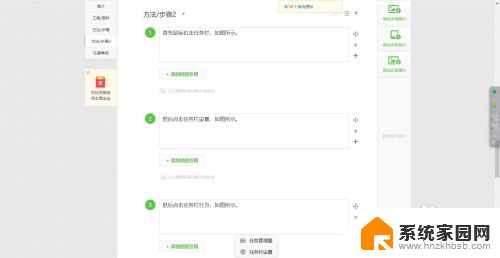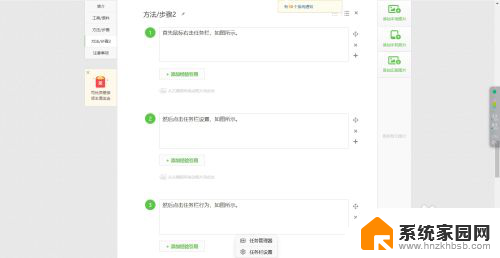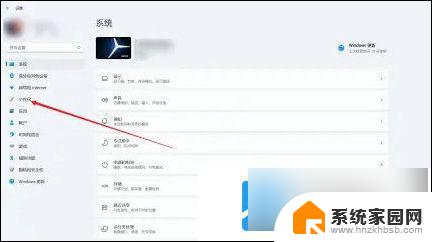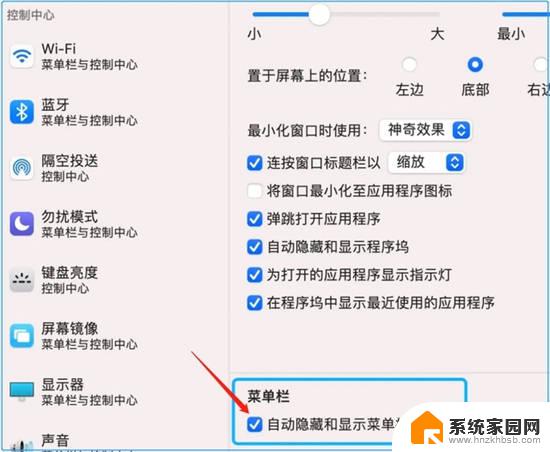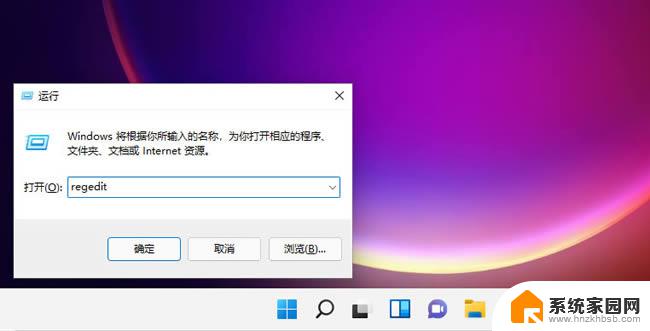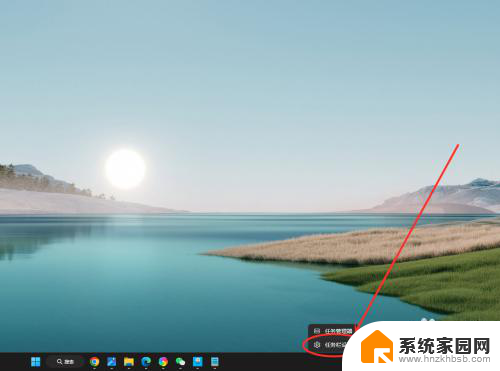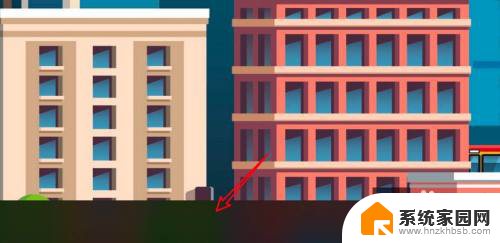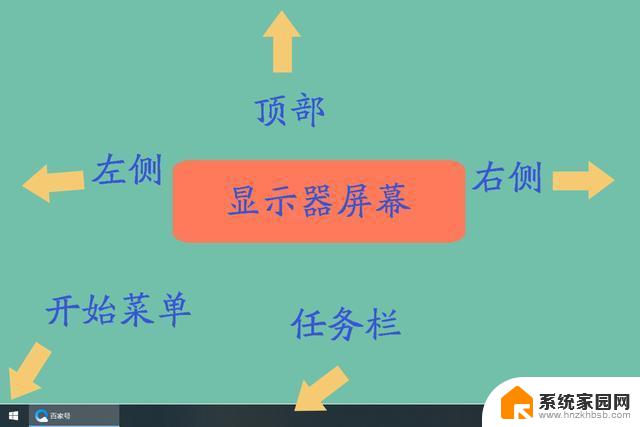win11任务栏 中间 Win11任务栏怎么让图标居中显示
更新时间:2024-12-29 09:01:14作者:yang
Win11任务栏中间的图标居中显示是许多用户在使用Windows 11系统时面临的一个问题,在默认情况下,任务栏中的图标会靠左显示,让整体布局显得不够美观。通过一些简单的设置和调整,用户可以很容易地让任务栏中间的图标居中显示,让界面更加整洁和舒适。接下来我们就来看看如何实现这个操作。
具体方法:
1.首先鼠标右击任务栏,如图所示。
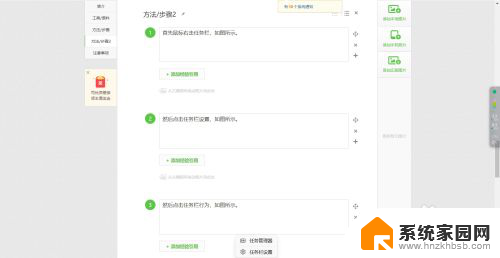
2.
然后点击任务栏设置,如图所示。
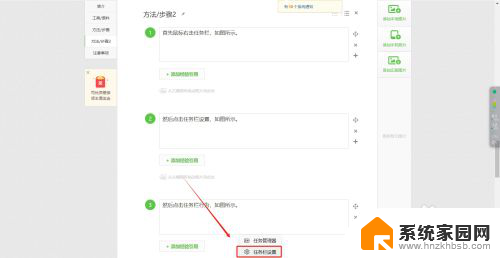
3.
然后点击任务栏行为,如图所示。
4.最后选择任务栏对齐方式居中即可,如图所示。
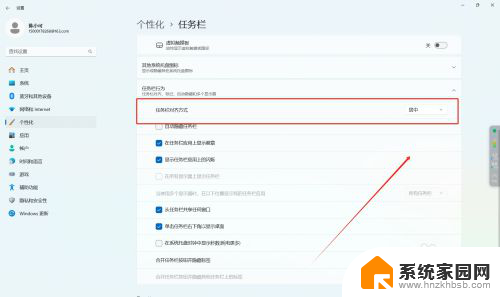
以上就是win11任务栏 中间的全部内容,还有不懂得用户就可以根据小编的方法来操作吧,希望能够帮助到大家。